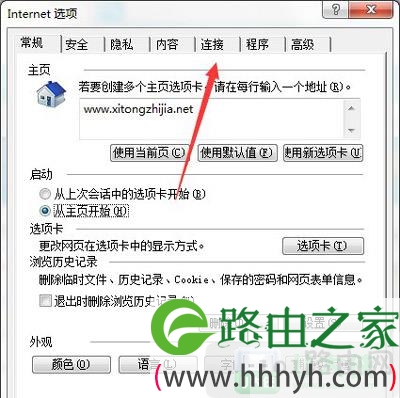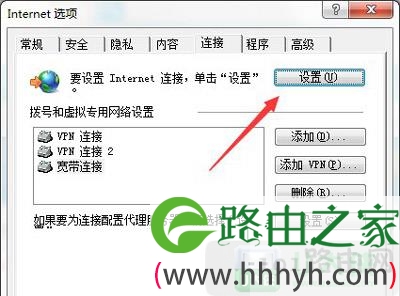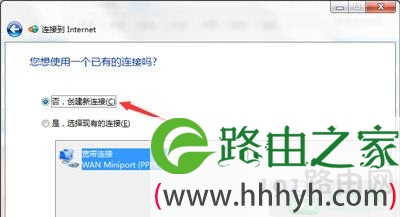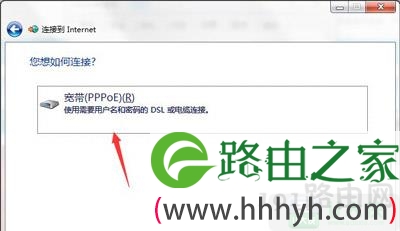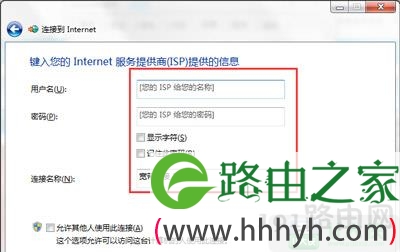亲,以下就是关于(Win7重装提示无Internet访问解决方案),由“WiFi之家网”整理!
原标题:"Win7重装提示无Internet访问 重装系统后没有网络"相关电脑问题教程分享。 - 来源:WiFi之家网。
有网友反映重装了Win7系统后,系统显示无internet访问,这该怎么解决呢?本文将介绍Windows 7系统重装后无Internet访问的解决方法。
解决方法:
1、首先打开IE浏览器,点击工具栏上的工具按钮,然后点击Internet选项。也可以在别的浏览器中打开网络连接选项,只需要切换到IE内核即可。
2、在选项设置页中,在上方的功能选项标签栏里面,有一个连接的标签,点击连接标签栏,在这里设置网络连接。
3、在连接标签栏中,点击右上角的设置按钮,设置一个新的网络连接。
4、点击之后,选择创建新的连接,由于我的电脑已经有了网络连接,故下面会有两个连接的选项,如果第一次设置是没有的。
5、直接点击这个宽带的按钮,因为只有这一个选项,没有别的选项。点击之后自动跳到下一个页面设置。
6、在输入用户名和密码之后,点击连接按钮,就可以开始连接网络了。
以上就是关于-常见问题-(Win7重装提示无Internet访问解决方案)的教程!
原创文章,作者:常见问题,如若转载,请注明出处:https://www.224m.com/124409.html